2017-08-03 14:06:27
腾讯管家默认浏览器的设置方法是近期用户们关注较多的问题之一,而对于设置的具体方法以及步骤许多人都不了解下面就来看看具体的方法吧。
1、打开电脑管家 – 点击“工具箱” – 点击“浏览器保护”。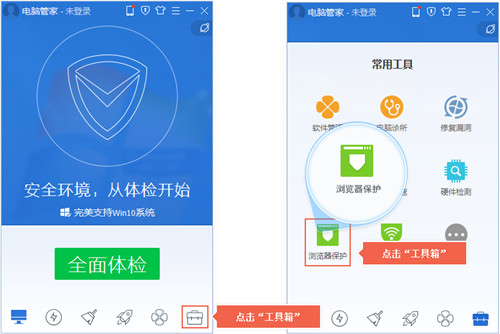
2、检查“锁定默认浏览器”和“锁定主页”是否为“已锁定”状态,如果已锁定,请点击锁定按钮解锁。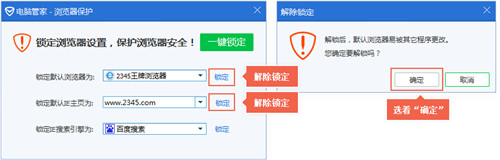
3、点击下拉菜单,推荐选择2345王牌浏览器为您的默认浏览器。
4、从下拉菜单选择网址锁定为当前主页,并点击一键锁定。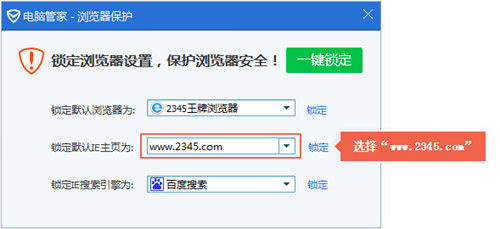
5、提示设置成功,即完成默认浏览器和主页的锁定。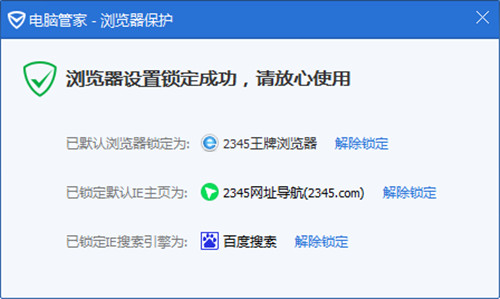
6、重新设置2345王牌浏览器为默认浏览器。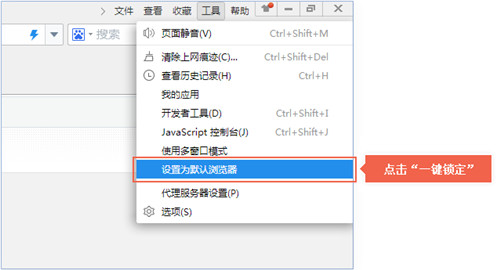
打开2345王牌浏览器 — 主菜单“工具” — 点击“设置为默认浏览器”。
视频教程:
以上便是腾讯管家设置默认浏览器方法,希望能给大家带来帮助。更多内容还请关注本站。